今回のバージョンアップではTwitPicへの画像投稿機能が追加されました。
画像投稿機能の使い方
使い方は非常にシンプル!
1、ドラッグ&ドロップ又はクリップボードからのコピーで画像を張り付ける
2、ツイートを投稿する
これだけで画像のアップロードとアップロードした画像のURLを含むツイートの投稿ができます。
では、実際に画面を見ながら試してみましょう。
まずは、エクスプローラで画像ファイルを選択し、コピーします。
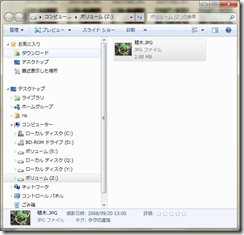
次に、CommaTwNaで “Shift + Alt + V” キーを押します。
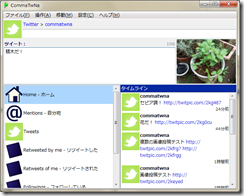
すると、ツイートの投稿画面が現れ、その右側に先ほどコピーした画像が表示されます。
ここでツイートの本文を入力し、”Ctrl + Enter” を押せば・・・
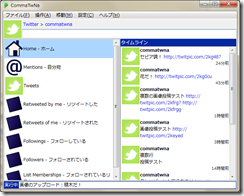
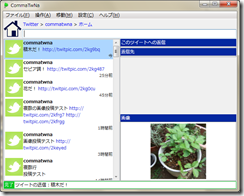
画像がTwitPicにアップロードされ、続いて画像のURLを含むツイートが投稿されます。
上の例ではファイルをコピー&ペーストしましたが、他のアプリケーションから直接画像をコピー&ペーストすることもできます。
他のアプリケーションからのコピー&ペーストも試してみましょう。
まずは、画像処理ソフトで画像を開きます。
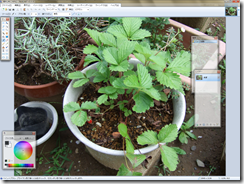
画像を加工してみました。
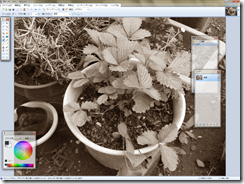
そして、クリップボードへコピー。
さらに、CommaTwNaで ”Shift + Alt + V” を押せば・・・
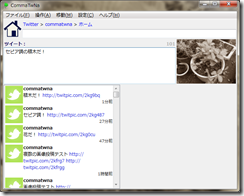
画像をCommaTwNaに直接貼り付けることができました。
後は先程と同様に、ツイートを投稿すれば画像のアップロードも同時に行われます。
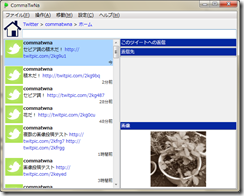
なお、画像を直接貼り付けた場合はTwitPicの画像サイズ制限内(5MB以下)でできるだけ画質が良くなるように、自動的に画像形式と圧縮率が調整されます。また、画質を下げても5MBより大きくなってしまう場合は自動的に画像の縮小も行われます。
また、ファイルを張り付けた場合でも、ファイルサイズが5MBより大きい場合やTwitPicが対応していない形式の画像を張り付けた場合は、画像形式や圧縮率の変更、縮小が行われます。
CommaTwNa 0.00.024 のダウンロードはこちらからどうぞ。
http://frozenlib.net/commatwna/
CommaTwNa 0.00.024 の修正点一覧
バグ修正
・ フォローしているユーザー一覧、フォローされているユーザー一覧を選択してEnterを押した際に表示されるページのURLが正しくない問題を修正
仕様変更
・ 「検索タイムラインを開く」で使用する検索キーワードを ”スクリーンネーム” から "@スクリーンネーム OR from:スクリーンネーム" に変更(この変更によりスクリーンネームが一般的な単語の場合に関係のないツイートが大量に表示される問題が解消されます)
機能追加
・ ユーザー情報の折り返し表示に対応
・ TwitPicへの画像投稿機能の追加
0 件のコメント:
コメントを投稿